تلوزیون های هوشمند در سال های اخیر تحول بزرگی را در صنعت سرگرمی و فناوری ایجاد کرده اند. در این میان، تلوزیون های اندرویدی به عنوان یکی از محبوب ترین و پرکاربردترین گزینه ها، جایگاه ویژه ای پیدا کردهاند. این تلوزیون ها با بهره گیری از سیستم عامل اندروید، امکاناتی فراتر از تماشای برنامه های تلوزیونی را در اختیار کاربران قرار می دهند. از دسترسی به اپلیکیشن های متنوع گرفته تا بازی های جذاب و حتی کنترل هوشمند خانه، تلوزیون های اندرویدی به یک مرکز چندرسانه ای کامل تبدیل شده اند.
با گسترش روزافزون این فناوری، بسیاری از کاربران به دنبال شخصی سازی تجربه تماشای خود هستند. نصب برنامه های مختلف روی تلوزیون های اندرویدی، نه تنها دسترسی به محتوای متنوع را فراهم می کند، بلکه قابلیت های جدیدی را به تلوزیون اضافه می کند. اما سوال اینجاست: چرا نصب برنامه روی تلوزیون های اندرویدی اهمیت دارد؟ و چگونه می توان از این قابلیت به بهترین شکل استفاده کرد؟
در این مطلب، به شما نشان می دهیم که چگونه می توانید با چند مرحله ساده، اپلیکیشن های مختلفی را بر رو تلوزیون اندرویدی خود نصب کنید. اگر قصد دارید از تمام پتانسیل های تلوزیون هوشمند خود استفاده کنید، ادامه این مطلب را از دست ندهید!
نصب برنامه روی تلویزیون بدون گوگل پلی
مراحل نصب تقریبا در تمام تلویزیون ها یکسان است. ممکن است تنها تفاوت های جزئی در منوها یا گزینه های تنظیمات وجود داشته باشد، اما به طور کلی، روند کار مشابه است. این موضوع به این دلیل است که اکثر تلویزیون های هوشمند امروزی از سیستم عامل های مشترکی مانند اندروید تی وی، تایزن (سامسونگ) یا webOS (ال جی) استفاده می کنند که ساختار مشابهی برای نصب برنامه ها دارند. حتی اگر تلویزیون شما از یک سیستم عامل اختصاصی استفاده کند، مراحل نصب برنامه ها معمولا شامل فعال سازی گزینه های امنیتی، انتقال فایل های نصب (APK)، و اجرای مراحل نصب است.
با این حال ممکن است برخی تفاوت ها در دسترسی به منوها یا نام گذاری گزینه ها وجود داشته باشد. به عنوان مثال، در برخی تلویزیون ها، گزینه “Unknown Sources” (نصب از منابع ناشناس) ممکن است در بخش Security & Restrictions قرار داشته باشد، در حالی که در برخی تلوزیون های دیگر، این گزینه در بخش Developer Options (گزینه های توسعه دهنده) یافت می شود. برخی تلویزیون ها نیز ممکن است نیاز به فعال سازی حالت توسعه دهنده داشته باشند، در حالی که برخی دیگر این گزینه را به طور پیش فرض در دسترس قرار می دهند.
اگر در طول فرایند نصب با مشکلی مواجه شدید، می توانید به کتابچه راهنمای تلویزیون خود مراجعه کنید یا از منابع آنلاین برای دریافت راهنمایی های خاص مدل تلویزیون خود استفاده کنید. در نهایت، با کمی دقت و توجه به جزئیات، می توانید به راحتی برنامه های مورد نظر خود را روی هر تلویزیون هوشمندی نصب کنید.
نصب برنامه روی تلویزیون با گوشی
اگر به دنبال یک روش ساده و سریع برای نصب برنامه ها روی تلویزیون خود هستید و نمی خواهید از ابزارهای اضافی مانند موس و کیبورد یا دستگاه های دیگر استفاده کنید، استفاده از گوشی هوشمند یک گزینه بسیار مناسب است. این روش به شما امکان می دهد بدون نیاز به اتصال مستقیم تلویزیون به اینترنت یا سایر ابزارهای جانبی، به راحتی برنامه های مختلف را روی تلویزیون نصب کنید. البته برای انجام این کار، پیش نیازهایی وجود دارد که در ادامه توضیح خواهیم داد.
مراحل نصب:
- اتصال تلویزیون و تلفن همراه به یک شبکه اینترنتی مشترک: قبل از شروع هر کاری، مطمئن شوید که هم تلویزیون و هم تلفن همراه هوشمند شما به یک شبکه اینترنتی وصل هستند. این کار بسیار ضروری است چرا که انتقال فایل ها به تلویزیون از طریق وای فای یا بلوتوث انجام می شود.
- فعال سازی حالت توسعه دهنده روی تلویزیون: برای این که بتوانید برنامه ها را از منابع ناشناس نصب کنید، باید ابتدا حالت توسعه دهنده را روی تلویزیون فعال کنید:
- به منوی Settings تلویزیون بروید.
- وارد بخش About یا درباره دستگاه شوید.
- روی گزینه Build Number چندین بار کلیک کنید تا حالت Developer Options یا حالت توسعه دهنده فعال شود.
- فعال سازی نصب از منابع ناشناس: برای نصب برنامه ها از منابع غیررسمی، باید گزینه نصب از منابع ناشناس را فعال کنید:
- به منوی Security & Restrictions یا امنیت و محدودیت ها بروید.
- گزینه Unknown Sources یا نصب از منابع ناشناس را فعال کنید. این کار به تلویزیون اجازه می دهد تا برنامه هایی را که از Google Play Store دانلود نشده اند، نصب کند.
- دانلود برنامه روی گوشی: حالا که تلویزیون شما آماده نصب برنامه است، باید برنامه ای که می خواهید روی تلویزیون نصب کنید، از یک منبع معتبر (مثل وب سایت رسمی توسعه دهنده یا منابع شناخته شده دیگر) دانلود کنید. معمولا این فایل ها با پسوند APK هستند.
- انتقال فایل APK از گوشی به تلویزیون: برای انتقال فایل نصب به تلویزیون می توانید از اپلیکیشن های مدیریت فایل یا ارسال فایل استفاده کنید. چندین اپلیکیشن مفید در این زمینه وجود دارند که کار شما را آسان می کنند:
- Send Files to TV: این اپلیکیشن یک روش سریع و آسان برای ارسال فایل از گوشی به تلویزیون است.
- X-Plore File Manager: این اپلیکیشن علاوه بر انتقال فایل، امکانات دیگری مانند مدیریت دقیق تر فایل ها را به شما می دهد.
- نصب برنامه روی تلویزیون: پس از انتقال فایل APK به تلویزیون، به راحتی میتوانید آن را باز کنید. مراحل نصب مشابه نصب روی گوشی خواهد بود. کافی است گزینه Install یا نصب را انتخاب کرده و منتظر بمانید تا برنامه نصب شود.

نصب برنامه روی تلویزیون با کامپیوتر
اگر ترجیح می دهید از کامپیوتر برای نصب برنامه ها روی تلویزیون خود استفاده کنید، این روش می تواند گزینه ای بسیار موثر و راحت باشد. به ویژه اگر به دلایلی نمی خواهید از گوشی یا فلش USB استفاده کنید، نصب از طریق کامپیوتر یک روش مناسب است.
مراحل نصب:
دانلود فایل APK:
- ابتدا باید برنامه ای که می خواهید روی تلویزیون نصب کنید را از یک منبع معتبر دانلود کنید. دقت کنید که فایل APK حتما از وب سایت هایی دانلود شود که معتبر و امن هستند تا از بروز مشکلات امنیتی جلوگیری کنید.
اتصال تلویزیون به کامپیوتر:
- تلویزیون و کامپیوتر شما باید به یک شبکه Wi-Fi مشترک متصل باشند. این کار برای انتقال فایل ها از کامپیوتر به تلویزیون از طریق اینترنت ضروری است.
- برخی تلویزیون ها از قابلیت مرکز اشتراک گذاری فایل پشتیبانی می کنند که می توانید از طریق آن ها، فایل ها را بین دستگاه های مختلف منتقل کنید.
استفاده از نرم افزارهای مدیریت فایل:
- برای دسترسی به فایل های کامپیوتر از طریق تلویزیون، به نرم افزارهایی مانند ES File Explorer یا مشابه آن روی تلویزیون نیاز دارید. این اپلیکیشن ها به شما اجازه می دهند تا به راحتی فایل های موجود روی شبکه را مشاهده و به آن ها دسترسی پیدا کنید.
انتقال فایل APK به تلویزیون:
- حالا که تلویزیون و کامپیوتر به یک شبکه متصل هستند و نرم افزار مدیریت فایل در دسترس است، می توانید فایل APK مورد نظر را از کامپیوتر به تلویزیون منتقل کنید. معمولا این فرآیند از طریق شبکه و نرم افزار مدیریت فایل انجام می شود.
نصب برنامه روی تلویزیون:
- پس از انتقال فایل APK به تلویزیون، می توانید آن را باز کنید. در این مرحله، تلویزیون از شما درخواست می کند که مراحل نصب برنامه را دنبال کنید.
- توجه داشته باشید که ممکن است در ابتدا از شما خواسته شود که نصب از منابع ناشناس را فعال کنید. این تنظیمات را در بخش Security & Restrictions تلویزیون پیدا خواهید کرد.
نصب برنامه روی تلویزیون با فلش USB
استفاده از فلش USB یکی از ساده ترین و سریع ترین روش ها برای نصب برنامه ها روی تلویزیون اندرویدی است. این روش نیاز به هیچگونه نرم افزار اضافی یا اتصال اینترنت ندارد و می تواند در مواقعی که دسترسی به اینترنت ندارید بسیار مفید باشد.
مراحل نصب:
دانلود فایل APK:
- ابتدا برنامه ای که می خواهید روی تلویزیون نصب کنید را از یک منبع معتبر دانلود کنید.
کپی فایل APK روی فلش USB:
- پس از دانلود فایل APK، آن را روی فلش USB کپی کنید. مطمئن شوید که فایل APK به درستی روی فلش ذخیره شده است.
اتصال فلش USB به تلویزیون:
- فلش USB را به پورت USB تلویزیون متصل کنید. معمولا تلویزیون های اندرویدی قابلیت خواندن مستقیم فایل ها از فلش را دارند.
دسترسی به فایل APK از طریق تلویزیون:
- از منوی File Manager یا مدیریت فایل تلویزیون، به فلش USB متصل شده دسترسی پیدا کنید.
- فایل APK را پیدا کرده و روی آن کلیک کنید تا مراحل نصب آغاز شود.
نصب برنامه:
- پس از باز کردن فایل APK، تلویزیون شما مراحل نصب را نمایش خواهد داد. کافی است روی گزینه Install یا نصب کلیک کنید تا برنامه روی تلویزیون نصب شود.
نکات مهم:
- امنیت: همانطور که در مراحل قبلی ذکر شد، امنیت بسیار مهم است. حتما از منابع معتبر برای دانلود فایل های APK استفاده کنید تا از مشکلات امنیتی جلوگیری شود.
- بروزرسانی ها: توجه داشته باشید که برنامه هایی که از منابع غیررسمی نصب می شوند ممکن است به طور خودکار به روزرسانی نشوند. بنابراین، بهتر است به طور مرتب به سایت های معتبر مراجعه کرده و نسخه های جدید را بررسی کنید.
- حالت توسعه دهنده: پس از نصب برنامه، اگر حالت Developer Options را فعال کرده اید، بهتر است آن را غیرفعال کنید تا امنیت دستگاه شما افزایش یابد.
نصب برنامه روی تلویزیون با گوگل پلی
یکی از راحت ترین و رسمی ترین روش ها برای نصب برنامه ها روی تلویزیون های اندرویدی استفاده از Google Play Store است. این روش به شما این امکان را می دهد که بدون نیاز به فایل APK یا ابزارهای اضافی، برنامه های مورد نظر خود را مستقیما از فروشگاه گوگل پلی دانلود و نصب کنید. با استفاده از این روش، علاوه بر اطمینان از امنیت برنامه ها، می توانید از قابلیت های آپدیت خودکار و بررسی نظرات کاربران بهره مند شوید.
مراحل نصب برنامه روی تلویزیون با گوگل پلی:
اتصال تلویزیون به اینترنت:
- اولین قدم برای نصب هر برنامه از گوگل پلی، اتصال تلویزیون به اینترنت است. اطمینان حاصل کنید که تلویزیون شما به یک شبکه Wi-Fi پایدار و سریع متصل است. بدون اینترنت، امکان دسترسی به گوگل پلی وجود ندارد.
دسترسی به گوگل پلی روی تلویزیون:
- تلویزیون های اندرویدی معمولا از پیش اپلیکیشن Google Play Store را دارند. برای دسترسی به فروشگاه گوگل، به منوی Apps یا برنامه ها تلویزیون بروید و آیکون Google Play Store را پیدا کنید.
- در برخی از تلویزیون ها ممکن است از یک رابط کاربری ویژه استفاده شده باشد که منوی آن کمی متفاوت است. در این صورت، باید از گزینه های موجود برای دسترسی به فروشگاه استفاده کنید.
جستجو برای برنامه مورد نظر:
- پس از باز شدن فروشگاه گوگل پلی، از طریق Search Bar یا بخش جستجو، نام برنامه ای که می خواهید نصب کنید را وارد کنید.
- برای راحتی بیشتر، می توانید از دستورات صوتی (در صورتی که تلویزیون شما از آن پشتیبانی کند) برای جستجوی برنامه ها استفاده کنید.
انتخاب برنامه:
- پس از پیدا کردن برنامه مورد نظر، روی آیکون آن کلیک کنید تا وارد صفحه دانلود و نصب شوید. در این صفحه، توضیحات برنامه، تصاویر، و نظرات کاربران نمایش داده می شود.
نصب برنامه:
- برای نصب برنامه، روی دکمه Install یا نصب کلیک کنید. تلویزیون شما به طور خودکار شروع به دانلود و نصب برنامه خواهد کرد. این فرآیند معمولا بسته به سرعت اینترنت و اندازه برنامه، چند دقیقه طول می کشد.
دسترسی به برنامه پس از نصب:
- بعد از اتمام نصب، می توانید از طریق منوی برنامه ها یا بخش My Apps، برنامه نصب شده را پیدا کرده و از آن استفاده کنید.
نکات مهم:
- اطمینان از سازگاری برنامه با تلویزیون: قبل از دانلود و نصب هر برنامه، از سازگاری آن با تلویزیون خود اطمینان حاصل کنید. برخی برنامه ها ممکن است فقط برای دستگاه های موبایل یا تبلت طراحی شده باشند و ممکن است در تلویزیون ها اجرا نشوند.
- حساب گوگل: برای استفاده از گوگل پلی و نصب برنامه ها، باید وارد حساب گوگل خود شوید. در صورتی که هنوز وارد حساب نشدهاید، تلویزیون از شما درخواست خواهد کرد که وارد شوید.
- فضای ذخیره سازی: قبل از نصب برنامه ها، اطمینان حاصل کنید که تلویزیون شما فضای ذخیره سازی کافی برای دانلود و نصب برنامه های جدید دارد. در صورت کمبود فضا، ممکن است نیاز به حذف برنامه های قدیمی یا غیرضروری باشد.
استفاده از گوگل پلی برای نصب برنامه ها روی تلویزیون های اندرویدی یک روش امن، سریع و راحت است. این روش به شما این امکان را می دهد که برنامه ها را مستقیما از یک منبع معتبر نصب کنید و از آپدیت های خودکار بهره مند شوید. تنها کافی است تلویزیون خود را به اینترنت متصل کرده و برنامه مورد نظر را از فروشگاه گوگل پلی دانلود کنید.
 نرم افزارهای تخصصی موبایل | بزرگترین مرجع نرم افزارهای تخصصی موبایل ایران
نرم افزارهای تخصصی موبایل | بزرگترین مرجع نرم افزارهای تخصصی موبایل ایران

